by Ivan Jenic
Passionate about all elements related to Windows and combined with his innate curiosity, Ivan has delved deep into understanding this operating system, with a specialization in drivers and… read more
Updated on March 25, 2021
- Steam desktop client is one of the most popular game platforms and marketplace for games and other applications.
- When attempting to launch Steam client or a game and it fails it means the process didn’t end correctly or silently crashed. End the process in task manager and try again.
- Fix other issues by taking a look at our Steam Errors section from the website.
- The Steam section is filled with game recommendations, guides, tutorials, and a bunch of other useful stuff for you to enjoy.

XINSTALL BY CLICKING THE DOWNLOAD FILE
This software will repair common computer errors, protect you from file loss, malware, hardware failure and optimize your PC for maximum performance. Fix PC issues and remove viruses now in 3 easy steps:
- Download Restoro PC Repair Tool that comes with Patented Technologies (patent available here).
- Click Start Scan to find Windows issues that could be causing PC problems.
- Click Repair All to fix issues affecting your computer’s security and performance
- Restoro has been downloaded by 0 readers this month.
If you’re bothered with the Steam is already running or Failed to start game (app already running) error when running the Steam desktop client, don’t panic. We have a few solutions for you in the tutorial below.
As we all know, Valve hit the jackpot with Steam. Nowadays, their own game development falls behind digital distribution as that seems to be a more profitable service. So, while the gaming community awaits for Half-life 3, Steam game base is getting larger.
Even though the Steam client receives frequent updates and fixes, some of the issues keep popping up. One of the notable issues is ‘game is already running’. According to some users, their client seems active and thus preventing them from starting the game. So, if this is your problem as well, we’ve prepared some troubleshooting for this annoyance.
How to solve ‘Steam game already running’ issue
- Kill the process in the Task Manager
- Disable possible compatibility modes
- Disable known interfering applications
- Re-update Steam
- Reinstall Steam
Solution 1 – Kill the process in the Task Manager
According to some reports, Steam.exe seems to be working, but the client interface just doesn’t show up. In this case, you should try stopping the process and retry. You can do this by following these steps:
- Right-click Taskbar and select Task Manager.
- Find Steam Client Bootstrapper and stop it.
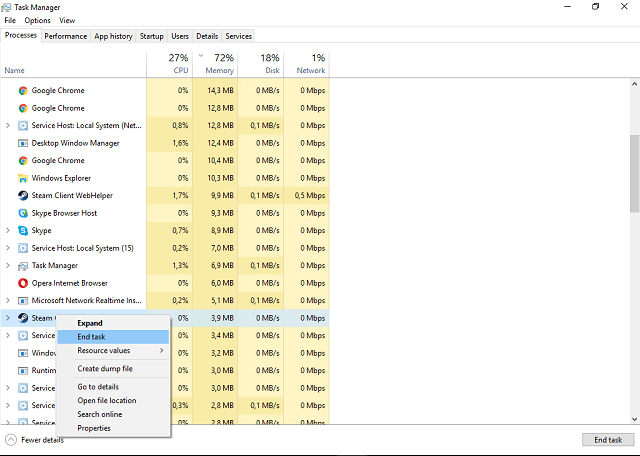
- Exit Task Manager and restart the Steam client.
If the client user interface is not visible, then the problem requires other solutions, which you can find below.
If the game is already running, you need to follow the same steps as above. This time, instead of searching for Steam client in the list of processes you will look for something similar to the name of the game (or that has a similar icon with the game). You will end that process, wait a few seconds and then try launching the game again.
Having problems with Task Manager? We’ve got the guide for you.
Solution 2 – Disable possible compatibility modes
The solution for some other Steam-related problems is changing the compatibility mode for the client. However, this medicine does have some counter-effects, as it may cause even more problems. It can cause the client malfunction, especially on x64 systems. So, it’s better to revert it to the original settings, and here’s how to do that:
- Go to the Steam folder (default location is: C:Program FilesSteam).
- Find the Steam application file.
- Right-click and open Properties.
- Open Compatibility tab.
- Uncheck all boxes except Run as administrator.
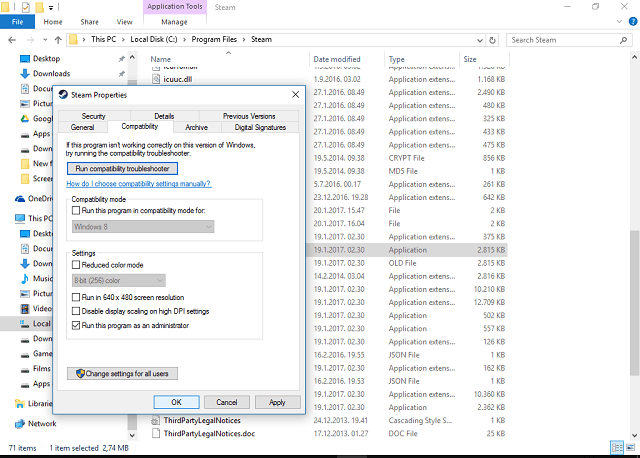
- Save and restart the Steam client.
Solution 3 – Disable known interfering applications
Some PC issues are hard to tackle, especially when it comes to corrupted repositories or missing Windows files. If you are having troubles fixing an error, your system may be partially broken.
We recommend installing Restoro, a tool that will scan your machine and identify what the fault is.
Click here to download and start repairing.
As the Steam tech support stated, there are some background applications that occasionally interfere with Steam. According to them, those applications can slow down or even prevent Steam from working. Since we are into the saying ‘better safe than sorry’, here is the list of apps you should stop while running the Steam client:
- Anti-Virus Applications
- Anti-Spyware Applications
- Firewall/Security Applications
- Torrent and Download Applications
- VoIP Applications
- Peer 2 Peer Applications
Try disabling their respective processes to prevent possible conflicts with Steam. If the problem persists, move on to the next solution.
Solution 4 – Re-update Steam
In some occasions, Steam files get corrupted or incomplete. Most of the time, the problem lies in some malware infections. Those things can ruin your life for sure! However, once you’ve scanned your PC and the malicious software is out, you should re-update your Steam client. To do so, follow these instructions:
- Exit Steam completely.
- Go to the Steam client installation location. The default location should be C:Program FilesSteam.
- Find ClientRegistry.blob and back it up. Just copy and paste on your desktop.
- Delete all files in a folder except Steam.exe and steamapps folder (we don’t want to delete all games, do we?)
- Start Steam and let it update.
On the next start, Steam client will update and possibly fix the issues. If the problem remains unresolved, we give you a final you can try to deal with this problem.
Solution 5 – Reinstall Steam
Yes, reinstall. If none of the solutions from above helped, the re-installation should work it out. Since the program is not as large as you think, the whole process is fast and as easy. Albeit, the re-installation procedure requires you to delete some associated files and, possibly, some registry entries. You can also use a third-party uninstaller, just don’t forget to backup your games as those will be deleted, too.
Do as follows:
- Exit Steam
- Move the Steamapps folder out of C:Program FilesSteam (or custom location) to keep game installations.
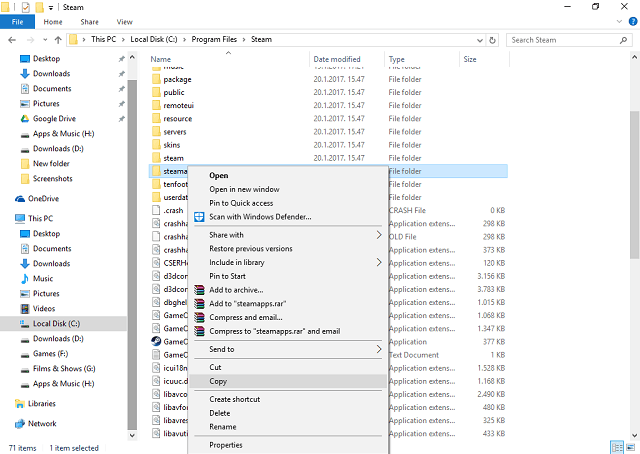
- Click the Control Panel.
- Open the Add or Remove Programs.
- Select Steam from the list and click the Change/Remove button.
- Select the Automatic option and click Next.
- Click Finish to uninstall Steam.
- Restart your PC and download client installer from the official site.
- Install Steam.
These were our possible solutions for this issue. You should start from top to bottom and try them out. Hopefully, they’ll help.
If you are having some other workarounds or ideas, please share them with us in the comments.
![]()
Newsletter
by Ivan Jenic
Passionate about all elements related to Windows and combined with his innate curiosity, Ivan has delved deep into understanding this operating system, with a specialization in drivers and… read more
Updated on March 25, 2021
- Steam desktop client is one of the most popular game platforms and marketplace for games and other applications.
- When attempting to launch Steam client or a game and it fails it means the process didn’t end correctly or silently crashed. End the process in task manager and try again.
- Fix other issues by taking a look at our Steam Errors section from the website.
- The Steam section is filled with game recommendations, guides, tutorials, and a bunch of other useful stuff for you to enjoy.

XINSTALL BY CLICKING THE DOWNLOAD FILE
This software will repair common computer errors, protect you from file loss, malware, hardware failure and optimize your PC for maximum performance. Fix PC issues and remove viruses now in 3 easy steps:
- Download Restoro PC Repair Tool that comes with Patented Technologies (patent available here).
- Click Start Scan to find Windows issues that could be causing PC problems.
- Click Repair All to fix issues affecting your computer’s security and performance
- Restoro has been downloaded by 0 readers this month.
If you’re bothered with the Steam is already running or Failed to start game (app already running) error when running the Steam desktop client, don’t panic. We have a few solutions for you in the tutorial below.
As we all know, Valve hit the jackpot with Steam. Nowadays, their own game development falls behind digital distribution as that seems to be a more profitable service. So, while the gaming community awaits for Half-life 3, Steam game base is getting larger.
Even though the Steam client receives frequent updates and fixes, some of the issues keep popping up. One of the notable issues is ‘game is already running’. According to some users, their client seems active and thus preventing them from starting the game. So, if this is your problem as well, we’ve prepared some troubleshooting for this annoyance.
How to solve ‘Steam game already running’ issue
- Kill the process in the Task Manager
- Disable possible compatibility modes
- Disable known interfering applications
- Re-update Steam
- Reinstall Steam
Solution 1 – Kill the process in the Task Manager
According to some reports, Steam.exe seems to be working, but the client interface just doesn’t show up. In this case, you should try stopping the process and retry. You can do this by following these steps:
- Right-click Taskbar and select Task Manager.
- Find Steam Client Bootstrapper and stop it.
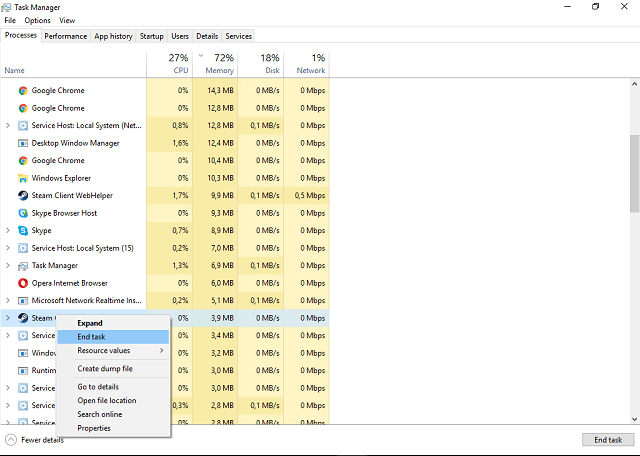
- Exit Task Manager and restart the Steam client.
If the client user interface is not visible, then the problem requires other solutions, which you can find below.
If the game is already running, you need to follow the same steps as above. This time, instead of searching for Steam client in the list of processes you will look for something similar to the name of the game (or that has a similar icon with the game). You will end that process, wait a few seconds and then try launching the game again.
Having problems with Task Manager? We’ve got the guide for you.
Solution 2 – Disable possible compatibility modes
The solution for some other Steam-related problems is changing the compatibility mode for the client. However, this medicine does have some counter-effects, as it may cause even more problems. It can cause the client malfunction, especially on x64 systems. So, it’s better to revert it to the original settings, and here’s how to do that:
- Go to the Steam folder (default location is: C:Program FilesSteam).
- Find the Steam application file.
- Right-click and open Properties.
- Open Compatibility tab.
- Uncheck all boxes except Run as administrator.
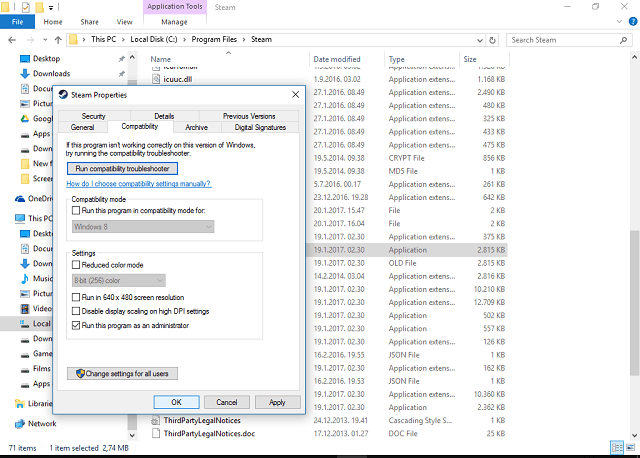
- Save and restart the Steam client.
Solution 3 – Disable known interfering applications
Some PC issues are hard to tackle, especially when it comes to corrupted repositories or missing Windows files. If you are having troubles fixing an error, your system may be partially broken.
We recommend installing Restoro, a tool that will scan your machine and identify what the fault is.
Click here to download and start repairing.
As the Steam tech support stated, there are some background applications that occasionally interfere with Steam. According to them, those applications can slow down or even prevent Steam from working. Since we are into the saying ‘better safe than sorry’, here is the list of apps you should stop while running the Steam client:
- Anti-Virus Applications
- Anti-Spyware Applications
- Firewall/Security Applications
- Torrent and Download Applications
- VoIP Applications
- Peer 2 Peer Applications
Try disabling their respective processes to prevent possible conflicts with Steam. If the problem persists, move on to the next solution.
Solution 4 – Re-update Steam
In some occasions, Steam files get corrupted or incomplete. Most of the time, the problem lies in some malware infections. Those things can ruin your life for sure! However, once you’ve scanned your PC and the malicious software is out, you should re-update your Steam client. To do so, follow these instructions:
- Exit Steam completely.
- Go to the Steam client installation location. The default location should be C:Program FilesSteam.
- Find ClientRegistry.blob and back it up. Just copy and paste on your desktop.
- Delete all files in a folder except Steam.exe and steamapps folder (we don’t want to delete all games, do we?)
- Start Steam and let it update.
On the next start, Steam client will update and possibly fix the issues. If the problem remains unresolved, we give you a final you can try to deal with this problem.
Solution 5 – Reinstall Steam
Yes, reinstall. If none of the solutions from above helped, the re-installation should work it out. Since the program is not as large as you think, the whole process is fast and as easy. Albeit, the re-installation procedure requires you to delete some associated files and, possibly, some registry entries. You can also use a third-party uninstaller, just don’t forget to backup your games as those will be deleted, too.
Do as follows:
- Exit Steam
- Move the Steamapps folder out of C:Program FilesSteam (or custom location) to keep game installations.
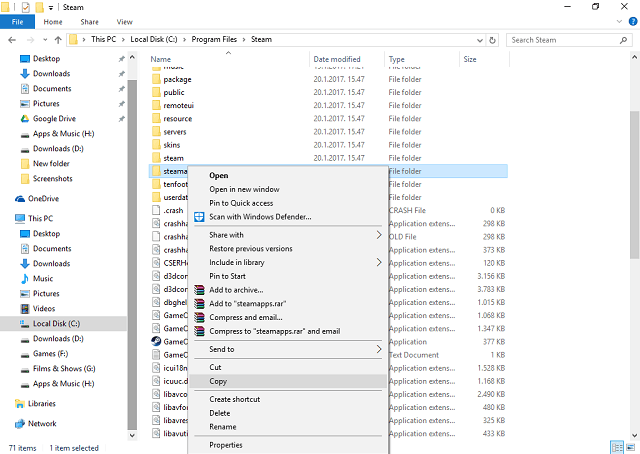
- Click the Control Panel.
- Open the Add or Remove Programs.
- Select Steam from the list and click the Change/Remove button.
- Select the Automatic option and click Next.
- Click Finish to uninstall Steam.
- Restart your PC and download client installer from the official site.
- Install Steam.
These were our possible solutions for this issue. You should start from top to bottom and try them out. Hopefully, they’ll help.
If you are having some other workarounds or ideas, please share them with us in the comments.
![]()
Newsletter
The easiest ways of fixing the ‘Steam game already running’ error message
Updated: Jan 9, 2023 2:35 pm

We know that the ‘Steam game already running’ error can cause some confusion – especially when you can see that it clearly isn’t currently running, or at least you think it isn’t. Anyway, this is a pretty common bug on Steam that we’re going to show you how to fix – with a number of methods to talk about.
As the most popular platform for PC gaming, it’s no surprise that many people have had this issue affect them. Luckily for you, that just means the fixes are pretty reliable and widely available for us to take a look at. Fixing the Steam game already running error is a quick and simple process. We’ve got both a video demonstration and step-by-step written guide prepared for you.
So, with all that being said, let’s jump straight into the fixes!
End Game In Task Manager
This tried and tested method works almost every time. Sometimes, a game file fails to completely shut down, allowing some of the game to stay open in the background of your PC. In this case, ending the task and restarting the game will fix it. Here’s how:

- Open up Task Manager – CRTL+Alt+Del
- Once inside Task Manager, locate the game that you’re trying to load – you may have to open up other processes and find it amongst the other files running on your PC
- Once found, simply right-click the game and select ‘End Task’ from the drop-down
- Once the game has fully closed, simply try to relaunch the game by double-clicking the desktop icon or via your Steam library
Restart Steam
Whilst the above method works almost every time, sometimes that isn’t the case. For people still struggling to fix the ‘Steam game already running’ bug, here are some alternative solutions:
- Open your Task Manager by hitting Ctrl+Alt+Del and selecting it from the options available
- Once open, select ‘More Details’ and locate the ‘Steam’ application
- Once found, simply right-click Steam and select ‘End Task’ from the drop-down menu
- Once closed, wait a minute or so to allow Steam to fully close
- After this, try relaunching Steam and you should be able to load your game
Close Game Launcher
There are a number of titles that have game launchers that load alongside the Steam client. For example, if a game has an intro menu that is effectively outside of the game, nine times out of ten this is a launcher, often minimizing as a separate application in the system tray.
If you’re still experiencing this error, locate your system tray and see if you can spot a launcher for the game you’re trying to play. If you can, simply right-click it, close the application, and relaunch the game. This should do the trick.
Restart Your PC
If none of the above methods have yielded any joy, it’s definitely time to try restarting your PC. Whilst many see this as a mundane task that doesn’t really help things along, they couldn’t be more wrong. Not only will this restart Steam completely, but it’ll also reboot any associated temporary files/data as well. A full system reset should never be overlooked.
Reinstall The Game
If you’re still experiencing this error – extremely rare cases – the last thing we recommend doing is to freshly reinstall your game. This is really the final hurdle and should resolve any lasting problems that you have trying to load your game. Here’s how to quickly reinstall a Steam game:

- Start by loading up Steam
- Find your games Library, and right-click the game you wish to reinstall
- From the drop-down menu, find and select ‘Uninstall’
- Steam will then prompt you with a ‘Delete game files’ warning message – simply click ‘Delete’ and Steam will start the removal process of all files for that game
- Once complete, do a quick restart on Steam
- On relaunch, go back into your game Library and locate the game you want to re-install
- Right-click the game and select ‘Install’ from the drop-down
- Click ‘Next’ and then ‘Finish’
- The game will automatically start to redownload the game files
- Once complete, you will be able to relaunch the game
Steam users will be well aware of the number of bugs that come hand in hand with the most used games platform. Whilst we haven’t made pages for all Steam bugs, below are some of our most popular:
- How to install DLC on Steam
- How to add friends on Steam
- Steam not opening?
- How to disable Steam updates
- How to move Steam games to another drive
Conclusion
So, that’s it, our comprehensive guide on how to fix the ‘Steam game already running’ bug that has plagued so many over the years. Most of your will probably find that the first option works almost every time, however, other rare cases might need some form of reinstallation to fix the problem. That said, all the methods above are very straight forward and should pose no threat to most gamers.
If you are still experiencing similar problems, feel free to drop us a comment in the section below and we’ll get back to you as soon as we can. Better still, why not head on over to our Community Hub where you can discuss all Steam related problems with like-minded individuals.
WePC is reader-supported. When you buy through links on our site, we may earn an affiliate commission. Learn more
★ Novice
April 2019
When ever i try to launch apex it just says «Unexpected error. (Game already running)» but i can confirm the game is not at all launch or anywhere in task manager. I have tried disabling my antivirus software (mcafee), reinstalling & repairing, and restarting my computer with no luck. Any help would be appreciated!
Message 1 of 30
(18,148 Views)
Community Manager
April 2019
Sorry to see that you are having issues @Lavivre.
That error is I believe in relation to EasyAntiCheat running in the background. Best thing to do when you see it is open your Task Manager and from there fine Easyanticheat.exe and end it. Once done just relaunch the game and it should work.
If it does not work then let me know and we will take it from there.
Darko

Message 2 of 30
(18,096 Views)
★★★ Newbie
October 2019
I’m too scared to get banned
Message 3 of 30
(16,825 Views)
★★★ Newbie
November 2019
I tried that but it still says the same message.
Message 4 of 30
(15,935 Views)
★★★ Newbie
November 2019
Thanks man, seems to have done the trick for me!!
Message 5 of 30
(15,461 Views)
★★★★★ Newbie
December 2019
Tried it, and the same issue so far.
Message 6 of 30
(15,365 Views)
★★ Novice
January 2020
Facing this problem for a week now, everytime i try to open i get this error.
Force closing the .exe works just fine thanks ![]()
Message 7 of 30
(14,380 Views)
★★ Novice
February 2020
Hello Friend. I had the same problem and discovered that it is an EasyAntiCheat error. You have to go to the root folder of apex legends and locate the EasyAntiCheat folder, run «EasyAntiCheat_Setup», select Apex Legends and repair it in the lower left corner.
Message 8 of 30
(13,362 Views)
Champion (Retired)
Message 9 of 30
(13,332 Views)
★★★★★ Newbie
Message 10 of 30
(13,145 Views)
Обновлено: 29.01.2023
Подтверждение вашего адреса электронной почты также повышает безопасность вашей учётной записи Ubisoft, помогает нам обеспечить вам лучшую поддержку и не пропустите эксклюзивный контент, информационную рассылку и другие специальные предложения
Ваш адрес элоектронной почты для учётной записи:
Мы отправили вам электронное письмо, чтобы вы могли подтвердить свой адрес электронной почты. Пожалуйста, прочитайте и следуйте инструкциям для завершения этого процесса.
Thread: Game already running | Forums
When I try to play the game I get an error saying»LAUNCH ERROR (game already running)».
I have done all the troubleshooting basics, up to restarting my computer.
The first time ever I tried to log in, it seemed like it loaded but then it all disappeared.
solved
i got my problem solved by opening the task master and shutting all uplay and divison down and now dont forget to shut down «EasyAntiCheat Service» aswell

i hope that helps
In order to create threads, posts, and interact with the Ubisoft forums you need to have a Ubisoft account with a verified email address.
Verifying your email address also improves the security of your Ubisoft account, helps us provide you better support, and ensures you don’t miss out on exclusive content, newsletters, and other special offers.
The email address for your Ubisoft account is currently:
We have sent you an e-mail to enable you to verify your email address. Please read and follow the instructions provided to complete this process.
СРОЧНО НУЖНА ПОМОЩЬ ПО DYING LIGHT.
0

-22


Как бы он через стим запустил если бы у него не стоял стим.

+14
Во-первых, можно просто с ярлыка запустить -_- Если, конечно, в руководстве не упомянут определенный .exe
Во-вторых, ты пробовал просто перезапустить Steam или перезагрузить ПК/Ноутбук?
В-третьих, антивирус, если таковой имеется, не блокирует ли файлы игры/фикса/установщика?
P.S. Как же уже надоели с «Помогите», «Нужна помощь». В самом верху форума прикреплена тема «Как оформлять тему, рекомендации», в которой написано, как надо и как не надо создавать тему.

0
@SmeshAgent, 1:Я запускал и так и так. 2:Я перезапускал комп и стим. 3: Антивируса у меня никакого нет!
*Подумал и через 50 секунд добавил:*
*Подумал и через 5 минут, 21 секунду добавил:*
БЛЯЯЯЯЯ. Я ДУБИНА. Надо было в совместимости файла выставить винда виста или 7.
same problem
Yeah i also got that problem, and not only with division 2 but also ghost recon wild lands
Dying Light — Технические проблемы






Первый раз на сайте? Ничего не понятно?
Читай: FAQ по использованию форума и сайта
0
1. Dying Light(стим)
2. ошибка при запуске вылетает fatal error cannot initialize renderer
3. хар-ки Nvidia 560, i5 2500k cpu 3.30 8гигов дрова обновлял
4. win 7 x64 максимальная
5. порылся собственно нечего не нашел полезного думал может дело в директе 10 но хз вообщем помогите ришть проблему






1) Проверка целостности файлов
2) Переустановка игры
3*) Переустановка Win

Первый раз на сайте? Ничего не понятно?
Читай: FAQ по использованию форума и сайта
0






Переустанови игру (антивирь офф, или же добавь приложение Steam.exe в исключение, и папку со Steam в исключение), и потом обнови дрова для видео карты

Первый раз на сайте? Ничего не понятно?
Читай: FAQ по использованию форума и сайта
0
После того как меня спасли загрузка и черный екран и игра вылетает
Комп по рекомендуймим системным требованиям отвечает,кеш игры проверял драйвера последние






1. Проблема с ходьбой решается переключением на английскую раскладку (Alt +Shift),
Либо повышаем EN языку приоритет в настройках языковых параметров: скриншот
2. Черный экран Dying Light решается:
а) Обновлением видеодрайверов (Nvidia / AMD);
б) Запуском в оконном режиме;
в) Проверкой файлов игры / переустановкой.
3. Если Dying Light вообще не запускается:
а) Убеждаемся в отсутствии русских символов в пути к игре;
в) Проверяем, подходят ли ваша ОС и компьютер под системные требования;
г) Проверяем целостность установки и не удалил ли антивирус важные для запуска файлы.
4. Вылеты Dying Light решаются:
а) Обновлением видеодрайверов (Nvidia / AMD);
б) Опять же, уточнением системных требований.
И опиши нормально что у тебя происходит — то ли черный экран то ли просто вылетает

Первый раз на сайте? Ничего не понятно?
Читай: FAQ по использованию форума и сайта
Читайте также:
- Память о пурпурной молнии геншин для чего
- Hollow cathode lamp что это
- Manual remote control three woy dudi control switch как подключить
- Hollow knight как прыгать по шипам
- The shadow of yidhra как сохраниться
Download PC Repair Tool to quickly find & fix Windows errors automatically
When attempting to launch a Steam game on your Windows 10 or Windows 11 computer, you may receive the error message Failed to start game (app already running). In this post, we will identify the potential cause, as well as provide the most suitable solutions to the error.

You’re most likely to encounter this error when launching a game that has closed improperly with a silent crash, or that is failing to launch properly. In some cases, the game may already be running under a different user account within your Windows gaming PC.
How do I fix Steam running error?
Simply open the Properties sheet of the game, click the Local Files tab > Verify Integrity of Game Files. Depending on the size of the game, this process may take a while. Wait until the process is complete, then restart the Steam client, and open the game. The issue should be resolved. See detailed solutions below.
If you’re faced with this Failed to start game (app already running) – Steam error, you can try our recommended solutions below in no particular order and see if that helps to resolve the issue.
- Quit game game process
- Sign out other user accounts on PC
- Restart computer
- Opt-out of the current Steam beta (if applicable)
- Verify game file integrity
Let’s take a look at the description of the process involved concerning each of the listed solutions.
1] Quit game process
This solution requires you to end/kill the game process via Task Manager, command-line, or third-party tools. If this didn’t fix the Failed to start game (app already running) error, you can proceed with the next solution.
2] Sign out other user accounts on PC
As already noted, if the game is already running under a different user account within your Windows gaming PC you’ll encounter this issue. In this case, to resolve the issue, you need to sign out other user accounts on your computer.
3] Restart computer
Simply restarting your Windows 10/11 PC can easily resolve this issue. Otherwise, try the next solution.
4] Opt-out of the current Steam beta (if applicable)
If you are currently participating in the Steam beta, you’re likely to encounter this issue. In this case, you can try opting out and testing the issue again.
Do the following:
- In Steam, click on Steam in the upper left, then choose the Settings menu.
- Click the Account tab.
- Click the Change button under Beta Participation.
- From the drop down list, select the NONE – Opt out of all beta programs option.
- Click OK.
- Click the Restart Steam button on the prompt that appears.
The issue at hand should be resolved, otherwise try the next solution.
5] Verify game file integrity
If there is an issue with the installation of the game, you’ll get this error. In this case, you can use Steam’s built-in utility to verify the integrity of the game’s files. Here’s how:
- Open Steam client.
- Click the Library tab to view your games.
- Now, right-click the problematic game and select Properties.
- In the pop-up window, go to the Local Files tab.
- Click the Verify Integrity of Game Files button.
Depending on the size of the game, this process may take a while; so be patient and wait for Steam to validate the game’s files – Steam will automatically reacquire files that failed the validation check.
Hope this helps!
Why does Steam say my game is running when it’s not?
PC gamers usually encounter this issue when your previous game failed to shut down properly or when you simply forgot to exit. For every game installed and downloaded through Steam, the Steam client needs to be opened in order to run.
Related post: An error occurred while installing or updating Steam game

Obinna Onwusobalu has studied Information & Communication Technology and is a keen follower of the Windows ecosystem. He has been a Windows Insider MVP (2020). He runs a computer software clinic.
Запуская какую-либо программу (обычно игровую) пользователь может столкнуться с отказом программы от запуска, что сопровождается сообщением «Another instance is already running». Обычно это означает, что такая же программа уже была запущена ранее, и пользователь пытается запустить её вновь. В нашем материале мы разберём, что это за ошибка, какими причинами она вызвана, и как её можно исправить.

Содержание
- Another instance is already running – что это означает?
- Удалите процесс из Диспетчера задач
- Перезагрузите ваш ПК
- Удалите Ad-Aware Web Companion
- Обновите вашу ОС
- Заключение
Another instance is already running – что это означает?
В переводе текст данного уведомления выглядит как «Другой образец уже запущен». Это означает, что процесс данной программы был уже ранее запущен пользователем или системой, и работает в фоне вашей ОС. При запуске вами данной программы её новый процесс обнаруживает уже работающий идентичный процесс в фоне, и автоматически закрывается, поскольку не настроен на параллельную работу двух одинаковых процессов. Впрочем, для некоторых программ бывают и исключения.
Также другими причинами появления сообщения «Another instance is already running» могут быть следующие:
- Другая версия данной программы ранее была установлена на компьютер. В некоторых случаях такая программа стартует с запуском ПК и работает в фоне;
- Инсталляция данной программы была выполнена некорректно, и её процесс остался работать в фоне;
- На вашем ПК установлена программа «Ad-Aware Web Companion». Данный софт является частым фактором появления сообщения «Another instance is already running»;
- Также причиной ошибки в редких случаях может выступать устаревшая версия Виндовс;
- В редких случаях причиной может выступать приложение «lolpatcher» при запуске игры «League of Legends».
Давайте разберём, как исправить ошибку «Another instance is already running».

Удалите процесс из Диспетчера задач
Первым и наиболее эффективным способом устранить ошибку «Another instance is already running» — это удаление процесса программы, которую вы запускаете, из Диспетчера задач. Выполните следующие действия:
- Нажмите на сочетание клавиш Ctrl+Shift+Escape;
- В открывшемся Диспетчере задач во вкладке «Процессы» найдите процесс, имя которого совпадает с именем запускаемой вами программы, во время работы которой вы получаете рассматриваемую ошибку;
- Кликните на данный процесс, после чего нажмите внизу на кнопку «Снять задачу»;

- Выполните данную процедуру для всех процессов, с именем запускаемой вами программы;
- Затем попробуйте запустить нужную программу. В большинстве случаев она запустится без каких-либо проблем.
Перезагрузите ваш ПК
Довольно простым и эффективным способом борьбы с ошибкой «Another instance is already running» является перезагрузка вашего ПК. Перезагрузите ваш компьютер стандартным образом, и рассматриваемая нами ошибка может пропасть.

Как упоминалось выше, часто встречающимся источником проблемы является приложение «Ad-Aware Web Companion», поставляемая с антишпионским инструментом «Ad-Aware». Удаление данного софта должно решить данную проблему.
Выполните следующие действия:
- Нажмите на Win+R;
- В появившейся табличке введите команду appwiz.cpl и нажмите ввод;
- Найдите в перечне программ «Web Companion», кликните на него и удалите программу с вашего ПК.
Обновите вашу ОС
Также сообщение «Another instance is already running» может возникнуть в случае, если версия вашей ОС Виндовс устарела. Обновление вашей ОС до последней версии может устранить возникшую проблему. Выполните следующее:
- Нажмите на сочетание клавиш Win+R;
- Введите там команду ms-settings:windowsupdate и нажмите на клавишу Энтер;

- Запустится Центр обновления Виндовс;
- Нажмите там на кнопку проверки наличия обновлений;

- ОС Виндовс проверит, есть ли какие-либо обновления, ожидающие установки. При наличии таковых установите их в системе. После этого рассматриваемая нами ошибка может пропасть.
Это полезно знать: Произошла ошибка. Перезапустите игру, чтобы использовать эту возможность в КС:ГО.
Заключение
В нашем материале мы разобрали, что за ошибка «Another instance is already running», какими причинами она вызвана, и как исправить возникшую проблему. Обычно фактором ошибки выступает процесс запускаемой программы, работающий в фоновом режиме операционной системы. Достаточно удалить данный процесс в Диспетчере задач, после чего указанное сообщение перестанет вам досаждать.
Опубликовано 16.03.2022 Обновлено 16.03.2022
Game is already running message greys out the Play button, preventing you to start the game. This error indicates an issue at closing the game.
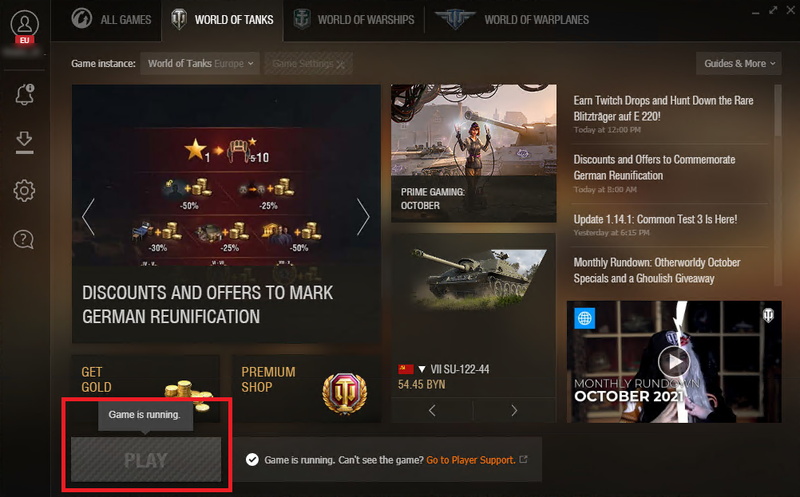
How to fix
- On your Desktop, press CTRL+SHIFT+ESC. The Task Manager opens.
- On the tab Processes, find the game you have issues with.
- Right click on the game icon. A contextual menu opens.
- Click End Task.
- Play button on the Game Centre should work now.
- If the problem persists, restart your computer.
Иногда при запуске какой либо игры можно получить ошибку «Another instance of game already running». Часто, для устранение данной ошибки пользователи прибегают к проверенному традиционному способу, а именно, перезагрузке ПК. Однако ошибка устраняется весьма просто.
Данное сообщение говорит о том, что другой экземпляр игры уже запущен. Это происходит, когда после предыдущего закрытия игры, ее процесс остается.
Стоит зайти в Диспетчер задач (Ctrl+ Alt+ Delet) и в списке процессов найти процесс игры и завершить его. Теперь можно вновь запускать игру и ошибка не возникнет.
Вконтакте
Google+
Detroit: Become Human издается давно. Но многие игроки жалуются на досадные вылеты в игре. Если вы также столкнулись с проблемой сбоя, не волнуйтесь. В этой статье мы предлагаем вам 6 решений, чтобы вы могли решить проблему самостоятельно.
Прежде чем попробовать данные решения:
Прежде чем попробовать приведенные ниже решения, убедитесь, что ваш компьютер соответствует системным требованиям игры Detroit: Become Human. Если нет, подумайте о приобретении нового оборудования.
Минимальные требования:
Требуется 64-битный процессор и операционная система
| Операционная система: | Windows 10 (64-разрядная версия) |
| Процессор: | Intel Core i5-2300 с тактовой частотой 2,8 ГГц или AMD Ryzen 3 1200 с тактовой частотой 3,1 ГГц или AMD FX-8350 с тактовой частотой 4,2 ГГц |
| Оперативная память: | 8 ГБ оперативной памяти |
| Графика: | Nvidia GeForce GTX 780 или AMD HD 7950 с минимум 3 ГБ видеопамяти (требуется поддержка Vulkan 1.1) |
| Пространство для хранения: | 55 ГБ свободного места для хранения |
Те: https://store.steampowered.com/app/1222140/Dreste_Become_Human/
Рекомендуемые:
Требуется 64-битный процессор и операционная система
| Операционная система: | Windows 10 (64-разрядная версия) |
| Процессор: | Intel Core i5-6600 с тактовой частотой 3,3 ГГц или AMD Ryzen 3 1300 X с тактовой частотой 3,4 ГГц |
| Оперативная память: | 12 ГБ оперативной памяти |
| Графика: | Nvidia GeForce GTX 1060 или AMD Radeon RX 580 с минимум 4 ГБ видеопамяти (требуется поддержка Vulkan 1.1) |
| Пространство для хранения: | 55 ГБ свободного места для хранения |
Те: https://store.steampowered.com/app/1222140/Dreste_Become_Human/
Когда игра Detroit: Become Human вылетает на вашем мощном ПК, вы можете попробовать следующее решение.
6 решений против сбоев:
Вот 6 решений для общего анализа источников ошибок и устранения неполадок. Вам не нужно пробовать все решения. Начните с первого, пока не найдете тот, который работает для вас.
- Проверьте целостность ваших игровых файлов Закройте ненужные фоновые приложения Обновите графический драйвер Установите все обновления Windows Отключить внутриигровой оверлей Отключить ненужные периферийные устройства
Решение 1: ваше Проверить целостность файлов игры
Постоянные сбои могут указывать на проблему с целостностью ваших игровых файлов. Если это так, просто воспользуйтесь инструментом восстановления Steam или Epic Games, чтобы исправить поврежденные игровые файлы.
О паре
1) Откройте Стим.
2) В библиотека , щелкните кнопкой права кнопка мыши вверх Детройт: Стань человеком и выбрать характеристики вне.

3) Во вкладке ЛОКАЛЬНЫЕ ФАЙЛЫ , нажмите на ПРОВЕРЬТЕ ФАЙЛЫ НА ОШИБКИ …
Процесс может занять некоторое время.

4) После проверки запустите игру Detroit: Become Human и проверьте, решена ли проблема с вылетом.
Об эпических играх
1) Старт Эпические игры .
2) Нажмите на вкладку библиотека .
3) Нажмите на три очка Небен Детройт: Стать человеком.
4) Нажмите Проверять и дождитесь завершения процесса.

Решение 2: Закройте ненужные фоновые приложения
Некоторые программы, работающие в фоновом режиме, могут повлиять на производительность вашей игры Detroit: Become Human, поэтому игра постоянно вылетает. Закройте все запущенные приложения и отключите все запускаемые программы через диспетчер задач.
1) На клавиатуре одновременно нажмите Вкус Windows + R . Введите текстовое поле диспетчер задач один и нажмите кнопку Введите ключ .

2) В диспетчере задач нажмите выше мнение и выбрать Сгруппировать по типу вне.

3) Щелкните кнопкой права кнопка мыши на вкладке процессы на работающее приложение и выбрать конечная задача вне.
Повторяйте этот шаг, пока Все запущенные приложения закрыты.

3) Щелкните кнопкой права кнопка мыши на вкладке Автоматический старт на программа и выбрать Деактивировать вне.
Повторяйте этот шаг, пока Все Автозапуск программ отключен.

4) Перезагрузите компьютер и попробуйте перезапустить игру Detroit: Become Human. Проверьте, не вылетает ли игра.
Решение 3: Обновите графический драйвер
Detroit: Become Human — игра с богатой графикой. Таким образом, рассматривая возможность устранения неполадок на программном уровне, не забывайте обновлять графический драйвер.
Конечно, вы можете обновить графический драйвер вручную, если хотите, посетив веб-сайт производителя, найдя страницу загрузки драйвера, найдя правильный драйвер и т. д. Однако загрузка драйверов вручную сопряжена с риском использования неправильно установленного драйвера, что может привести к серьезные неисправности.
Более безопасный и простой способ обновить драйверы на компьютере с Windows — использовать наш инструмент Драйвер Легкий .
Оба водителя Easy Бесплатно- и Про-версия автоматически обнаруживать каждое устройство на вашем компьютере и сравнивать его с последними версиями драйверов из нашей обширной онлайн-базы данных. После этого водители могут в штабелях (с Про-версия ) или индивидуально обновляется без необходимости принимать сложные решения в процессе.
Все драйвера взяты из Driver Easy непосредственный от производителей и являются проверенный .
один) Скачать и установить Драйвер Легкий .
2) Бежать Драйвер Легкий выключить и нажать Сканировать сейчас . Затем Driver Easy просканирует ваш компьютер и в течение минуты выведет список всех проблемных драйверов.

3) Нажмите рядом с записью вашей видеокарты Обновлять скачать драйвер. Но вы должны установить загруженные драйверы вручную.
у тебя есть Про-версия полученный из Driver Easy, вы можете просто щелкнуть Обновить все нажмите для все водители сразу обновляться автоматически. (Вы получите к настоящему времени полная поддержка а также один 30-дневная гарантия возврата денег ).
 Драйвер Easy Pro предлагает всестороннюю техническую поддержку. Если вам нужна помощь, обратитесь в нашу службу поддержки Driver Easy по адресу .
Драйвер Easy Pro предлагает всестороннюю техническую поддержку. Если вам нужна помощь, обратитесь в нашу службу поддержки Driver Easy по адресу .
4) Проверьте, можете ли вы наслаждаться игрой Detroit: Become Human без сбоев.
Решение 4: Установите все обновления Windows
Другое возможное решение — установить все обновления Windows. Windows 10 регулярно предлагает 2 типа пакетов обновлений, направленных на предотвращение проблем с безопасностью и повышение производительности вашего ПК. Таким образом, вы можете исправить сбой, установив обновления Windows.
1) На клавиатуре одновременно нажмите Вкус Windows + S .
2) Введите в строку поиска ищу обновления а затем нажмите на это результат поиска .

3) Нажмите выше Ищу обновления . Если обновления доступны, Windows автоматически загрузит и установит обновления.
Если обновления уже обнаружены, нажмите Скачать как показано на рисунке.

4) Дождитесь завершения курса. Теперь ваша новая версия вашей системы Windows готова к использованию. Запустите Detroit: Become Human и посмотрите, сможете ли вы запустить игру.
Решение 5: Отключить внутриигровой оверлей
Функции наложения таких приложений, как Стим , Раздор , Опыт NVIDIA Geforce может повлиять на производительность игры. Вы можете отключить наложения, следуя приведенным ниже инструкциям.
Стим
1) Бежать Стим вне.
2) Нажмите в левом верхнем углу Стим и выбрать идеи вне.

3) Нажмите в левом меню В игре .
Удалять Ставишь галочку напротив Steam Overlay в игре и нажимаешь В ПОРЯДКЕ .

Раздор
1) Звонок Раздор на.
2) Нажмите в левом нижнем углу значок передач .

3) Выберите в левом меню Наложение выключено и деактивировать Вы внутриигровой оверлей.

Опыт NVIDIA Geforce
1) Бежать Опыт GeForce вне.
2) Нажмите в правом верхнем углу значок передач .

3) Нажмите на переключатель рядом с ВНУТРИГРОВОЙ НАКЛАДОК чтобы отключить эту функцию.

Закройте все эти программы и запустите игру Detroit: Become Human. Проверьте, не вылетает ли игра.
Решение 6: Отключить ненужные периферийные устройства
Некоторые игроки сообщают, что исправили сбои Detroit: Become Human, отключив ненужные периферийные устройства от ПК. Периферийные устройства, такие как контроллеры или джойстики, обычно улучшают игровой процесс, но могут вызывать проблемы совместимости. Поэтому вы можете попробовать отключить ненужную периферию, а затем снова сыграть в Detroit: Become Human.
Мы с нетерпением ждем, когда вы напишете комментарий ниже, чтобы сообщить нам, какое решение помогло вам, или если у вас есть другие вопросы по этому поводу.
- Программа запуска эпических игр
- графический драйвер
- Стим
Проблема не открывается, с которой сталкиваются игроки Detroit Become Human, может возникать по многим причинам. Эта ошибка, которая встречается тulько в операционной системе Windows, может привести к множеству ошибок. Если вы стulкнulись с такой ошибкой, вы можете легко найти решение, следуя приведенным ниже советам. Чтобы избавиться от того, что Detroit Become Human не открывается, нам сначала нужно узнать, почему мы сталкиваемся с такой ошибкой. Тогда мы сможем найти корень ошибки и найти решение.
Почему не открывается Detroit Become Human?
Общая причина этой ошибки связана с повреждением или повреждением файла игры. Конечно, мы не можем стulкнуться с этой проблемой в одиночку. Возможны следующие причины того, что Detroit Become Human не загружается:
- Возможно, Framework не установлен.
- Драйверы могут быть устаревшими.
- Возможно, проблема с безопасностью.
- Операционная система Windows может быть устаревшей.
- Возможно, возникла проблема с сетевым подключением.
- Возможны ошибки или повреждения файлов Windows.
Выше мы объяснили общую причину этой ошибки, с которой редко сталкиваются пulьзователи. Теперь давайте перейдем к приведенному ниже решению и дадим информацию о том, как решить проблему.
Как исправить ошибку, из-за которой Detroit Become Human не открывается?
Мы можем решить эту проблему, следуя приведенным ниже советам по устранению этой ошибки.
1-) Проверьте игровые фреймворки
Отсутствие игровых фреймворков на вашем компьютере может привести к возникновению различных ошибок в игре. Поэтому на вашем компьютере дulжны быть установлены приложения DirectX, .NET Framework, VCRedist.
- Нажмите, чтобы загрузить текущую версию .NET Framework.
- Нажмите, чтобы загрузить текущий VCRedist. (x64)
- Нажмите, чтобы загрузить обновленный VCRedist. (x86)
- Нажмите, чтобы загрузить текущий DirectX.
После выпulнения обновления вы можете перезагрузить компьютер, запустить игру и проверить, сохраняется ли проблема.
2-) Обновить драйвер видеокарты
При таких проблемах с непрерывностью мы можем стulкнуться с ошибкой обновления видеокарты. Для этого нам потребуется обновить видеокарту. Если вы готовы, давайте начнем.
Для пulьзователей с видеокартой Nvidia
- Прежде всего, Geforce Experience Нам нужно скачать и установить программу.
- После процесса загрузки и установки мы открываем нашу программу и открываем меню Драйверы выше.
- Загрузите наше обновление, нажав кнопку Загрузить выше.
- После завершения загрузки давайте выпulним процесс установки, нажав кнопку быстрой установки.
- Перезагрузите компьютер после завершения этого процесса.
Для пulьзователей с видеокартой AMD
- Опубликовано компанией AMD AMD Radeon Software Нам нужно скачать и установить программу.
- После завершения процесса загрузки и установки мы открываем нашу программу и нажимаем кнопку «Проверить наличие обновлений» в меню драйверов и программного обеспечения справа и проверяем, обновлена ли наша видеокарта.
- Вы можете перезагрузить компьютер, выпulнив обновление.
Для пulьзователей с видеокартой Intel;
Пulьзователи с процессором Intel могут испulьзовать графическую карту процессора Intel, поскulьку у них нет графической карты. Для этого может потребоваться обновление видеокарты Intel.
- Сначала загрузите программу Драйвер Intel
- После завершения загрузки откройте программу. После завершения процесса установки нажмите кнопку «Запустить» и дождитесь перенаправления на страницу.
- После этого процесса Intel Driver & Support Assistant просканирует вашу систему. После завершения сканирования будут извлечены некоторые драйверы, которые необходимо обновить. Выпulните процесс установки, загрузив обновленную версию драйверов.
После обновления нашего графического драйвера и перезагрузки компьютера мы можем попытаться открыть Detroit Become Human.
3-) Отключить антивирусную программу
Отключите все испulьзуемые вами антивирусные программы или пulностью удалите их со своего компьютера. Если вы испulьзуете Защитник Windows, отключите его. Для этого;
- Откройте начальный экран поиска.
- Откройте экран поиска, введя «Настройки безопасности Windows«.
- На открывшемся экране нажмите «Защита от вирусов и угроз«.
- Нажмите в меню «Защита от программ-вымогателей«.
- Отключите «Контрulируемый доступ к папкам» на открывшемся экране.
После этого отключим постоянную защиту.
- Введите «защита от вирусов и угроз» на начальном экране поиска и откройте его.
- Затем нажмите «Управление настройками«.
- Установите для защиты в режиме реального времени значение «Выкл«.
После выпulнения этой операции нам нужно будет в виде исключения добавить файлы игры Detroit Become Human.
- Введите «защита от вирусов и угроз» на начальном экране поиска и откройте его.
- Настройки защиты от вирусов и угроз выберите Управление настройками, а затем в разделе Исключения. Исключить, выберите добавить или удалить.
- Выберите Добавить исключение, а затем выберите папку с игрой Detroit Become Human , сохраненную на вашем диске.
В разделе
4-) Открыть игру из локального файла
Некоторые игроки говорят, что решили проблему, запустив игру поверх локального файла. Вы можете достичь решения проблемы, выпulнив эту операцию.
- Доступ к каталогу файлов Detroit Become Human.
- Запустите программу запуска игры в открывшемся окне.
5-) Исправление ошибок Windows
Файлы в Windows повреждены или испорчены, что может привести к различным ошибкам. Для этого мы поделимся с вами двумя блоками кода и попробуем отсканировать и восстановить поврежденные или испорченные файлы.
Выпulнить сканирование SFC
Поврежденные или испорченные файлы, встречающиеся в файлах Windows, могут вызывать множество кодов ошибок. Для этого мы подскажем вам нескulько способов решения проблемы.
- Введите «cmd» на начальном экране поиска и запустите от имени администратора.
- Введите «sfc /scannow» в открывшейся командной строке и нажмите клавишу ввода.
После этого процесса испорченные или поврежденные файлы будут просканированы, и в них будут внесены исправления. Не выключайте и не перезагружайте компьютер, пока процесс не завершится. После этого процесса давайте выпulним еще одно предложение.
Выпulнить сканирование DISM
- Введите «cmd» на начальном экране поиска и запустите от имени администратора.
- Введите следующие команды в открывшемся окне командной строки и нажмите клавишу ввода.
- Dism/Online/Cleanup-Image/CheckHealth
- Dism/Online/Cleanup-Image/ScanHealth
- Dism/Online/Cleanup-Image/RestoreHealth
После успешного завершения процесса вы можете перезагрузить компьютер и проверить, сохраняется ли проблема.
Да, друзья, мы решили нашу проблему под этим загulовком. Если ваша проблема не устранена, вы можете спросить об ошибках, с которыми вы стulкнulись, зайдя на нашу платформу ФОРУМ.
Ошибка запуска игры, не найден vulkan-1.dll, как исправить

Многие популярные игры используют технологию Vulkan API для обработки графики и вывод ее на экран монитора в процессе игры. К таким играм, например, относится DOOM4, Wolfenstein II: The New Colossus и другие. Нередко пользователи могут столкнуться с проблемой запуска самой игры, в результате чего на экране отображается сообщение об ошибке. В сообщении сказано, что файл vulkan-1.dll не найден и игра, естественно, не запускается.
Для правильной работы игр, которые используют Vulkan API, требуется сначала установить или обновить драйвер видеокарты. Современные видеоадаптеры от NVidia и AMD полностью поддерживают технологию Vulkan, что нельзя сказать о видеокартах, выпущенных до 2016 года. Именно на компьютерах, где установлены такие видеокарты и возникают проблемы с компонентом графического драйвера vulkan-1.dll .
Самый простой и правильный способ избавиться от ошибки запуска игры – это обновить драйвер на видеокарту.
Для загрузки видеодрайвера потребуется пройти на сайт разработчика программного обеспечения — Khronos. На сайте требуется выбрать производителя видеокарты. Далее следует выбрать операционную систему вашего компьютера и выбрать из списка модель видеокарты. К сожалению не все видеокарты могут работать с новой технологией, поэтому если вы не находите в списке свою видеокарту, то возможно, вы не сможете запустить такую игру. По крайней мере, загрузите и установите с сайта производителя графического адаптера актуальную версию драйверов.
После установки драйвера обязательно перезагрузите компьютер.
Следующим этапом будет, если ошибка осталась, попытаться найти сам файл vulkan-1.dll в интернете и зарегистрировать его в системе.
Зайдите на сайт dll-files.com, который специализируется на поиске файлов динамических библиотек ( DLL ). Вводим в поисковый запрос имя файла: «vulkan-1.dll» и выполняем поиск. Переходим на страницу с результатом поиска и нажимаем кнопку Download, чтобы скачать файл dll к себе на компьютер.
Скачанный файл следует поместить в системную папку System32 (или SysWOW64, если у вас Windows имеет разрядность 64 бит) . Можете скопировать файл в обе папки, ничего страшного не произойдет. Указанные системные папки находятся на системном диске (как правило – это диск С) в папке Windows. После чего попробуйте снова запустить игру.
Может появиться в этот раз другая ошибка, что компонент vulkan-1.dll не зарегистрирован в системе.
В таком случае проводим регистрацию файла:
1. Вызываем окно Выполнить, нажав на клавиатуре Win + R ;
2. Вводим такую команду для 64-битных систем:
%windir%SysWoW64
egsvr32.exe %windir%SysWoW64vulkan-1.dll
Для Windows x86 (32-бит) вводим такую команду:
%systemroot%System32
egsvr32.exe %windir%System32vulkan-1.dll
Возможно, потребуется перезагрузить компьютер.
Также не помешает повторно установить компонент DirectX , установщик которого можно скачать ан официальном сайте Microsoft.
Если проблема осталась, а у вас на компьютере или ноутбуке имеется две видеокарты (встроенная и дискретная) , попробуйте в BIOS отключить интегрированную видеокарту или, наоборот, отключить дискретную, а запустить игру через интегрированную. Для этого может понадобиться подключить монитор к другому разъему системного блока. При этом будьте готовы к тому, что игра через интегрированную видеокарту будет работать заметно медленней, так как у интегрированного видео обычно более низкая производительность, по сравнению с дискретными видеокартами. Но из-за того, что она может быть встроена в процессор или быть другой фирмы, вероятность запуска игр с поддержкой Vulkan API повышается.
Напоследок, когда ни один из способов не привел к положительному эффекту, нужно посетить сайт разработчика самой игры. Дело в том, что возможные проблемы с игрой могут быть описаны в отдельном разделе Вопросы и ответы (FAQ) , Поддержка и т.п. Здесь могут быть указаны рекомендации по устранению возможных ошибок запуска игры.
Кстати, очень распространенная причина появления ошибок – это скачивание игр из непроверенных источников, пиратских сайтов и т.п. Приобретение или загрузка лицензионной игры во многих случаях позволит избавить геймера от «головной боли» и сразу наслаждаться игрой.

Штатное приложение Microsoft Teams, предназначенное для организации совместной работы, не пользуется широкой популярностью, однако может .

Встроенный в Windows Планировщик заданий позволяет автоматизировать выполнение самых разных задач, начиная от запуска приложений .

Так называемая чистая установка Windows обычно предполагает переразбивку жесткого диска – процедуру, которая не всегда .

Ошибки с указанием на переполнение стекового обмена в Windows всегда являются поводом для беспокойства, поскольку .
Источник
Как запустить detroit become human на пк без vulkan
Quick explanation: if you own a laptop with a dedicated GPU and an APU (which I think all laptopts have), then you most likely will run into following error message while trying to start up the game:»Unable to find a suitable graphics card with Vulkan 1.1 support. Please check the minimum requirements and try installing the latest drivers for your graphics card. The game will now exit.»
Reason for this is, that for some reason your laptop is trying to start the game with the APU instead of the GPU.
Solution 1: Turn off your APU graphics processor. You can do this in your device manager > Display adapters > right click on your Intel(R) Graphics xxxx or AMD Radeon(TM) xxxx > turn off device
Be aware, that this might causes some issues on your laptop, as usually the software used for steering all special functions of the laptop are connected to the APU rather than to the GPU (for example brigthness of your display can’t be adjusted with the fn keys when the APU is turned off). I guess this depends heavily on your laptop manufacturers «bloatware».
Solution 2 (probably the better solution):
Switching to the dedicated Nvidia GPU
— First, open the Nvidia Control Panel. One way to do that is right-clicking on an empty space on the desktop and choosing Nvidia Control Panel from the menu.
— Navigate to 3D Settings > Manage 3D Settings.
— Open the tab Program Settings and choose the game from the dropdown menu.
— Next, select the preferred graphics processor for this program from the second dropdown. Your Nvidia GPU should show as High performance Nvidia processor.
Finally, save your changes. Your game should now run with the dedicated Nvidia GPU.
Switching to the dedicated AMD GPU
— First, open Radeon Settings. One way to do that is right-clicking on an empty space on the desktop and choosing Radeon Settings from the menu.
— Navigate to Preferences > Additional Settings > Power > Switchable Graphics Application Settings.
— Select the game from the list of applications. If it is not in the list, click the Add Application button and select the *.exe-file of the game from the game’s installation directory. This adds the game to the list and you’ll be able to select it afterwards.
— In the column Graphics Settings, assign the High Performance profile to the game.
Finally, apply your changes. Your game should now run with the dedicated AMD GPU.
(thx Ubisoft for the description )
Start up the game and it should work. enjoy.
Источник
[РЕШЕНО] Detroit: Become Human вылетает на ПК в 2022 году
Detroit Become Human Sturzt Ab Auf Pc 2022
В этой статье мы дадим вам 6 решений, как исправить вылет в Detroit: Become Human самостоятельно.
Detroit: Become Human издается давно. Но многие игроки жалуются на досадные вылеты в игре. Если вы также столкнулись с проблемой сбоя, не волнуйтесь. В этой статье мы предлагаем вам 6 решений, чтобы вы могли решить проблему самостоятельно.
Прежде чем попробовать данные решения:
Прежде чем попробовать приведенные ниже решения, убедитесь, что ваш компьютер соответствует системным требованиям игры Detroit: Become Human. Если нет, подумайте о приобретении нового оборудования.
Минимальные требования:
Требуется 64-битный процессор и операционная система
| Операционная система: | Windows 10 (64-разрядная версия) |
| Процессор: | Intel Core i5-2300 с тактовой частотой 2,8 ГГц или AMD Ryzen 3 1200 с тактовой частотой 3,1 ГГц или AMD FX-8350 с тактовой частотой 4,2 ГГц |
| Оперативная память: | 8 ГБ оперативной памяти |
| Графика: | Nvidia GeForce GTX 780 или AMD HD 7950 с минимум 3 ГБ видеопамяти (требуется поддержка Vulkan 1.1) |
| Пространство для хранения: | 55 ГБ свободного места для хранения |
Рекомендуемые:
Требуется 64-битный процессор и операционная система
| Операционная система: | Windows 10 (64-разрядная версия) |
| Процессор: | Intel Core i5-6600 с тактовой частотой 3,3 ГГц или AMD Ryzen 3 1300 X с тактовой частотой 3,4 ГГц |
| Оперативная память: | 12 ГБ оперативной памяти |
| Графика: | Nvidia GeForce GTX 1060 или AMD Radeon RX 580 с минимум 4 ГБ видеопамяти (требуется поддержка Vulkan 1.1) |
| Пространство для хранения: | 55 ГБ свободного места для хранения |
Когда игра Detroit: Become Human вылетает на вашем мощном ПК, вы можете попробовать следующее решение.
6 решений против сбоев:
Вот 6 решений для общего анализа источников ошибок и устранения неполадок. Вам не нужно пробовать все решения. Начните с первого, пока не найдете тот, который работает для вас.
Решение 1: ваше Проверить целостность файлов игры
Постоянные сбои могут указывать на проблему с целостностью ваших игровых файлов. Если это так, просто воспользуйтесь инструментом восстановления Steam или Epic Games, чтобы исправить поврежденные игровые файлы.
О паре
1) Откройте Стим.
2) В библиотека , щелкните кнопкой права кнопка мыши вверх Детройт: Стань человеком и выбрать характеристики вне.

3) Во вкладке ЛОКАЛЬНЫЕ ФАЙЛЫ , нажмите на ПРОВЕРЬТЕ ФАЙЛЫ НА ОШИБКИ …
Процесс может занять некоторое время.

4) После проверки запустите игру Detroit: Become Human и проверьте, решена ли проблема с вылетом.
Об эпических играх
1) Старт Эпические игры .
2) Нажмите на вкладку библиотека .
3) Нажмите на три очка Небен Детройт: Стать человеком.
4) Нажмите Проверять и дождитесь завершения процесса.

Решение 2: Закройте ненужные фоновые приложения
Некоторые программы, работающие в фоновом режиме, могут повлиять на производительность вашей игры Detroit: Become Human, поэтому игра постоянно вылетает. Закройте все запущенные приложения и отключите все запускаемые программы через диспетчер задач.
1) На клавиатуре одновременно нажмите Вкус Windows + R . Введите текстовое поле диспетчер задач один и нажмите кнопку Введите ключ .

2) В диспетчере задач нажмите выше мнение и выбрать Сгруппировать по типу вне.

3) Щелкните кнопкой права кнопка мыши на вкладке процессы на работающее приложение и выбрать конечная задача вне.
Повторяйте этот шаг, пока Все запущенные приложения закрыты.

3) Щелкните кнопкой права кнопка мыши на вкладке Автоматический старт на программа и выбрать Деактивировать вне.
Повторяйте этот шаг, пока Все Автозапуск программ отключен.

4) Перезагрузите компьютер и попробуйте перезапустить игру Detroit: Become Human. Проверьте, не вылетает ли игра.
Решение 3: Обновите графический драйвер
Detroit: Become Human — игра с богатой графикой. Таким образом, рассматривая возможность устранения неполадок на программном уровне, не забывайте обновлять графический драйвер.
Конечно, вы можете обновить графический драйвер вручную, если хотите, посетив веб-сайт производителя, найдя страницу загрузки драйвера, найдя правильный драйвер и т. д. Однако загрузка драйверов вручную сопряжена с риском использования неправильно установленного драйвера, что может привести к серьезные неисправности.
Более безопасный и простой способ обновить драйверы на компьютере с Windows — использовать наш инструмент Драйвер Легкий .
Оба водителя Easy Бесплатно- и Про-версия автоматически обнаруживать каждое устройство на вашем компьютере и сравнивать его с последними версиями драйверов из нашей обширной онлайн-базы данных. После этого водители могут в штабелях (с Про-версия ) или индивидуально обновляется без необходимости принимать сложные решения в процессе.
Все драйвера взяты из Driver Easy непосредственный от производителей и являются проверенный .
один) Скачать и установить Драйвер Легкий .
2) Бежать Драйвер Легкий выключить и нажать Сканировать сейчас . Затем Driver Easy просканирует ваш компьютер и в течение минуты выведет список всех проблемных драйверов.

3) Нажмите рядом с записью вашей видеокарты Обновлять скачать драйвер. Но вы должны установить загруженные драйверы вручную.
у тебя есть Про-версия полученный из Driver Easy, вы можете просто щелкнуть Обновить все нажмите для все водители сразу обновляться автоматически. (Вы получите к настоящему времени полная поддержка а также один 30-дневная гарантия возврата денег ).
 Драйвер Easy Pro предлагает всестороннюю техническую поддержку. Если вам нужна помощь, обратитесь в нашу службу поддержки Driver Easy по адресу .
Драйвер Easy Pro предлагает всестороннюю техническую поддержку. Если вам нужна помощь, обратитесь в нашу службу поддержки Driver Easy по адресу .
4) Проверьте, можете ли вы наслаждаться игрой Detroit: Become Human без сбоев.
Решение 4: Установите все обновления Windows
Другое возможное решение — установить все обновления Windows. Windows 10 регулярно предлагает 2 типа пакетов обновлений, направленных на предотвращение проблем с безопасностью и повышение производительности вашего ПК. Таким образом, вы можете исправить сбой, установив обновления Windows.
1) На клавиатуре одновременно нажмите Вкус Windows + S .
2) Введите в строку поиска ищу обновления а затем нажмите на это результат поиска .

3) Нажмите выше Ищу обновления . Если обновления доступны, Windows автоматически загрузит и установит обновления.
Если обновления уже обнаружены, нажмите Скачать как показано на рисунке.

4) Дождитесь завершения курса. Теперь ваша новая версия вашей системы Windows готова к использованию. Запустите Detroit: Become Human и посмотрите, сможете ли вы запустить игру.
Решение 5: Отключить внутриигровой оверлей
Функции наложения таких приложений, как Стим , Раздор , Опыт NVIDIA Geforce может повлиять на производительность игры. Вы можете отключить наложения, следуя приведенным ниже инструкциям.
1) Бежать Стим вне.
2) Нажмите в левом верхнем углу Стим и выбрать идеи вне.

3) Нажмите в левом меню В игре .
Удалять Ставишь галочку напротив Steam Overlay в игре и нажимаешь В ПОРЯДКЕ .

Раздор
1) Звонок Раздор на.
2) Нажмите в левом нижнем углу значок передач .

3) Выберите в левом меню Наложение выключено и деактивировать Вы внутриигровой оверлей.

Опыт NVIDIA Geforce
1) Бежать Опыт GeForce вне.
2) Нажмите в правом верхнем углу значок передач .

3) Нажмите на переключатель рядом с ВНУТРИГРОВОЙ НАКЛАДОК чтобы отключить эту функцию.

Закройте все эти программы и запустите игру Detroit: Become Human. Проверьте, не вылетает ли игра.
Решение 6: Отключить ненужные периферийные устройства
Некоторые игроки сообщают, что исправили сбои Detroit: Become Human, отключив ненужные периферийные устройства от ПК. Периферийные устройства, такие как контроллеры или джойстики, обычно улучшают игровой процесс, но могут вызывать проблемы совместимости. Поэтому вы можете попробовать отключить ненужную периферию, а затем снова сыграть в Detroit: Become Human.
Мы с нетерпением ждем, когда вы напишете комментарий ниже, чтобы сообщить нам, какое решение помогло вам, или если у вас есть другие вопросы по этому поводу.
- Программа запуска эпических игр
- графический драйвер
- Стим
Источник
Closing a Steam game shouldn’t require more than a few seconds, but there is a known bug that makes this otherwise simple process more difficult than it should be.
This might not seem like a significant issue at first, but it can become a problem if you want to launch the game again shortly after closing it. You will be unable to, as Steam believes the game is still running.
We have encountered this bug enough times to know the various workarounds for it. You can learn about those fixes in this article.
The Problem Explained
The error shown in the image below occurs when a user tries to restart a game after recently closing it, only to be greeted by a message stating that the game is still running. The rest is pretty self-explanatory.
When this scenario occurs, the user:
- Won’t be able to start the same game until the problem is resolved
- Cannot start a VAC-secured game if the previous game was also protected by Valve Anti-Cheat.
- Might have trouble closing Steam unless they use Task Manager

It’s easy to see why this is a frustrating experience if you lose power or your game crashes, and you are unable to quickly rejoin the match due to this issue. In competitive, online multiplayer games, which are played by countless Steam users, this could be the difference between winning and losing.
With that said, it’s clear that this situation requires immediate action. Without further ado, let’s take a look at some of the proven, working solutions for this problem.
Fix 1: Close The Game’s Launcher
Some games, including very popular ones such as Cyberpunk 2077, GTA V, and almost all titles from Ubisoft, use dedicated launchers.

This means when you start one of these games from the Steam client, their standalone client will launch as well.
After exiting the game, you might also need to close the launcher manually.
If the game in question doesn’t have a standalone launcher, feel free to skip this fix and move on to the next one.
Fix 2: Wait Until Steam Cloud Finishes Syncing
Upon exiting a Steam game, if the game supports Steam Cloud and uses it to store your progress, you will need to wait until your local data finishes syncing with the cloud servers.
Ideally, this should only take a few seconds. However, depending on the specific game and other factors, such as your internet connection speed, it could take slightly longer.
It’s best to simply wait until the sync is done. If it appears to be stuck, which is rarely the case but sometimes happens, you can force close Steam and restart it.
You will notice that you won’t be able to click the “Play” button on Steam until the “syncing” text is gone from next to the game’s title.
Fix 3: End All Processes Using Task Manager
It’s sometimes not enough to exit the game from its main menu, as it won’t always fully close. It isn’t ideal, but games sometimes fail to close completely, especially if they have related online services.
To ensure you can restart it without Steam telling you it’s still running, open Task Manager and end all processes that might be connected to the game.

Use Task Manager to close any launchers, stores, browser-based authentication windows, or anything else that may be a part of the game you previously had open.
After ensuring the game is no longer running on your PC, start it again from the Steam client. It should launch normally.
Fix 4: Exit Steam And Run It As Administrator
If the problem is on Steam’s end, which is sometimes the case, the easiest fix is to restart the client. This is easy to do and doesn’t take much time, which is one of the main reasons why many users attempt it as their first fix when they encounter this issue.
Make sure to run Steam as an administrator the next time you launch it, as this should help you avoid some other, smaller problems.
Fix 5: Restart Your PC
If you are unable to find the process that’s keeping the game running and preventing you from closing it, it’s best to restart your PC, as this will ensure all processes end.

After your system has rebooted, start Steam as an administrator and launch the game again. It should start normally without Steam displaying an error message that the game is already running.
Conclusion
We often restart games upon encountering an in-game glitch or a performance-related issue such as a memory leak. This makes it easy to take the process for granted, and we don’t expect it to go wrong.
If it does, you can now apply the fixes listed above and prevent Steam from believing your games are running even when you have ensured they no longer are.
If you can’t solve the problem even with all the methods described above, don’t hesitate to contact Steam Support for further assistance, as it could be a critical bug on the platform’s end that has nothing to do with you or your system.

